Консоль это командная строка пользовательского интерфейса, которая позволяет игроку изменять, модифицировать или использовать способности Dota 2 применяя строки текста (команды). Она спрятана от игроков изначально, но может быть активирована в параметрах запуска Steam.
Консоль в Доте 2 помогает более точно настроить игру под себя. С ее помощью вы можете менять огромное количество параметров, большинства из которых нет в настройках самой игры.
Как активировать, открыть консоль в игре Дота 2?
Содержание
Для того, чтобы активировать режим консоли в Dota 2, необходимо:
1. Открыть игровой клиент Steam. Перейти в Библиотека игр. Далее в списке игр нажать правой кнопкой мыши на Dota 2.
2. Выбрать пункт меню Свойства. Во вкладке Общее нажать на Установить параметры запуска. Теперь необходимо ввести «-console» (без кавычек).
3. Жмем «Ок» и запускаем игры.
Как открыть консоль Dota 2 в игре?
Для того, чтобы открыть консоль во время игры, необходимо просто нажать на установленную клавишу для вызова консоли в настройках игры. По умолчанию установлена клавиша «\».
Если нужно настроить клавишу, то заходим в Настройки (шестеренка в левом верхнем углу) -> Управление. В группе настроек ищем Интерфейс и клавишу Консоль.
Почему не открывается консоль в Дота 2?
Если у вас не работает консоль во время игры, необходимо убедиться прописана ли команда «-console» (без кавычек) в параметрах запуска игры. Если в параметрах запуска игры все прописано правильно, то необходимо запустить игру и проверить в настройках управления установлена ли клавиша для вызова консоли, она может быть просто не задействована.
Как закрыть консоль в Dota 2
Все предельно просто, просто нажимаете ту же клавишу, которой и включали консоль.
Полезные команды для консоли Dota 2
- ping — пинг всех игроков. Быстро проверить свой пинг можно, просто введя в чате -ping
- dota_apm — показывает кол-во апм у игроков
- dota_force_right_click_attack 1 — позволяет денаить своих юнитов правой кнопкой мыши
- net_graph 1 — показывает fps, ping, in\out статистику в правом нижнем углу
- dota_ability_quick_cast 1 — при двойном клике на способность, она будет использована на вас (1 — on, 0 — off )
- dota_sf_game_end_delay 0 — данная команда позволит вам быстрее увидеть таблицу результатов по окончанию матча (1 — on, 0 — off)
- volume «0.5» — регулирует громкость звука (минимум — 0; максимум — 1)

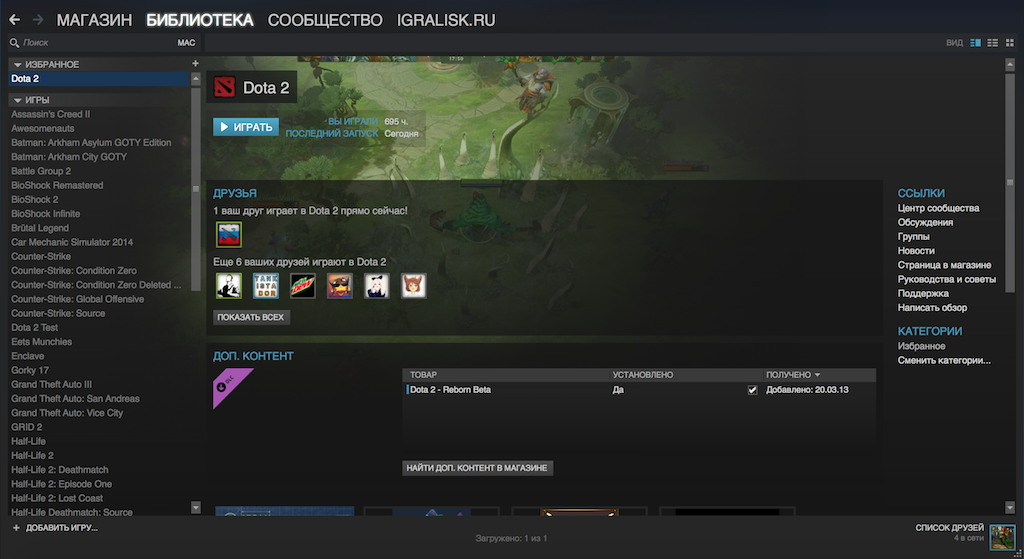
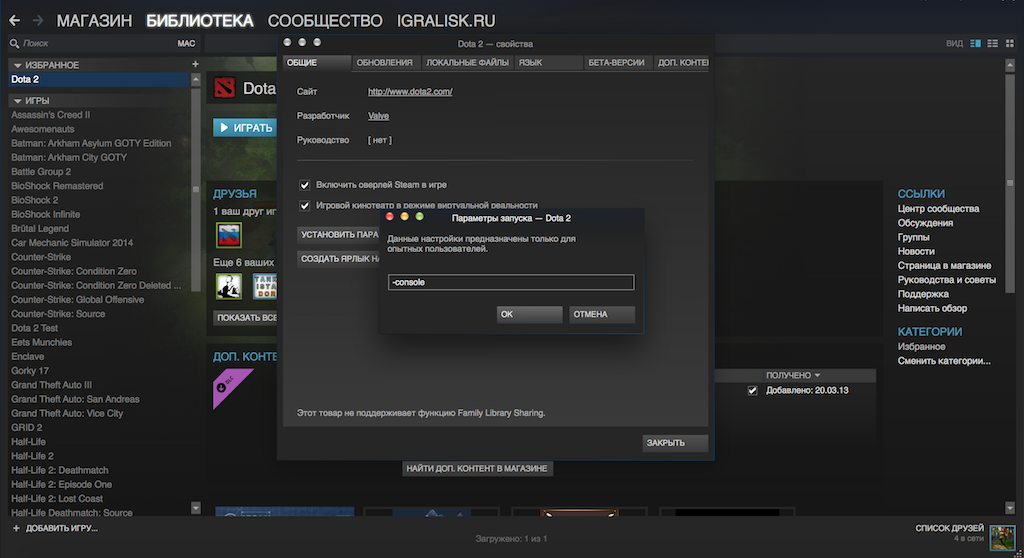
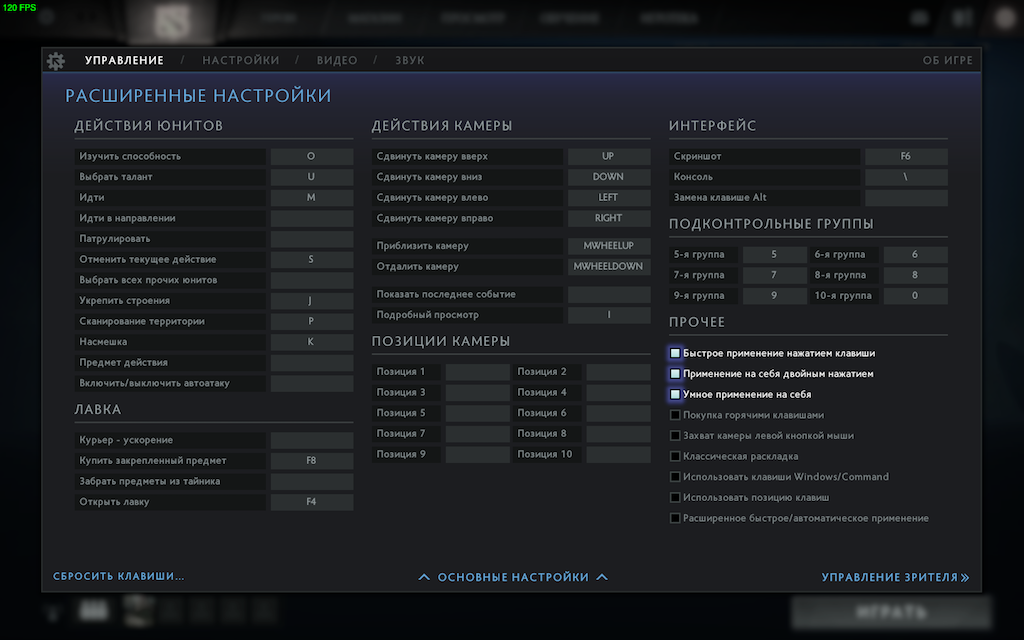





Leave A Comment